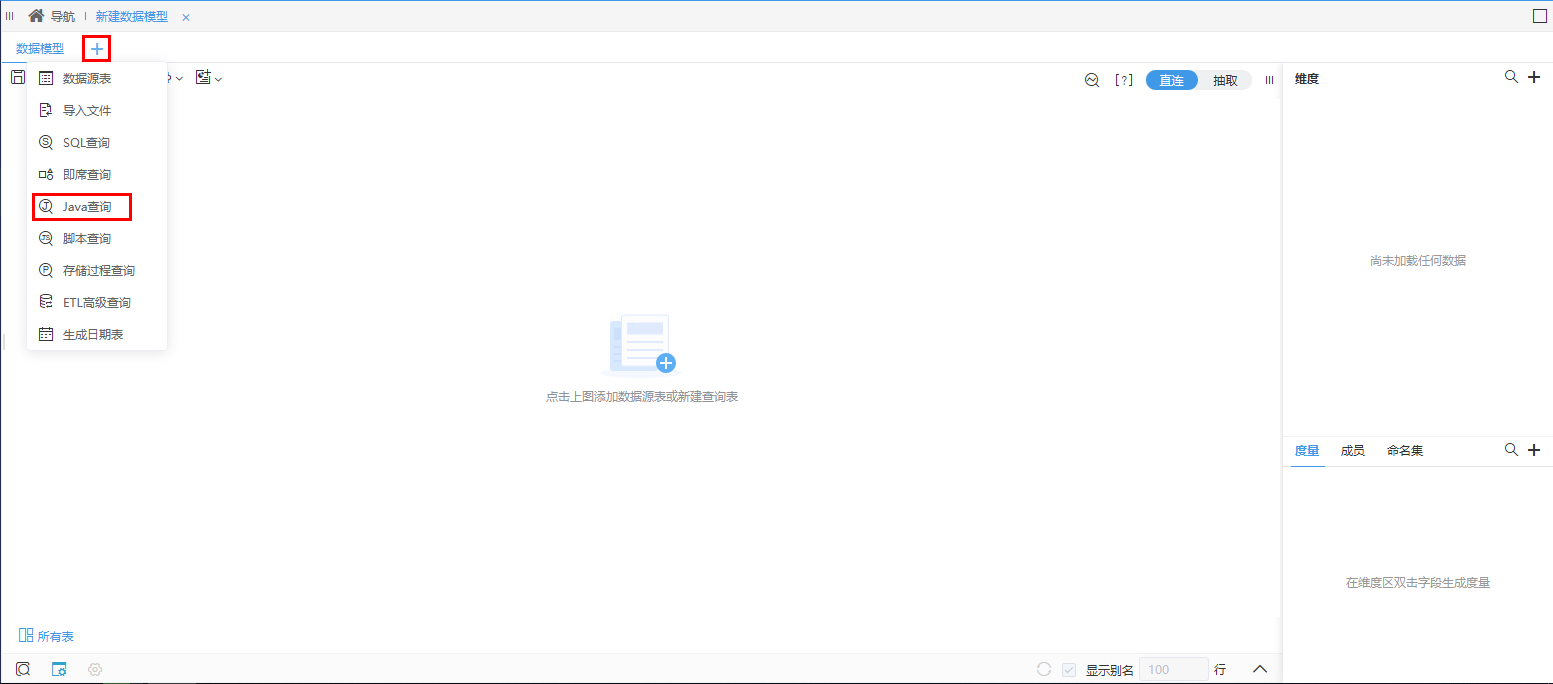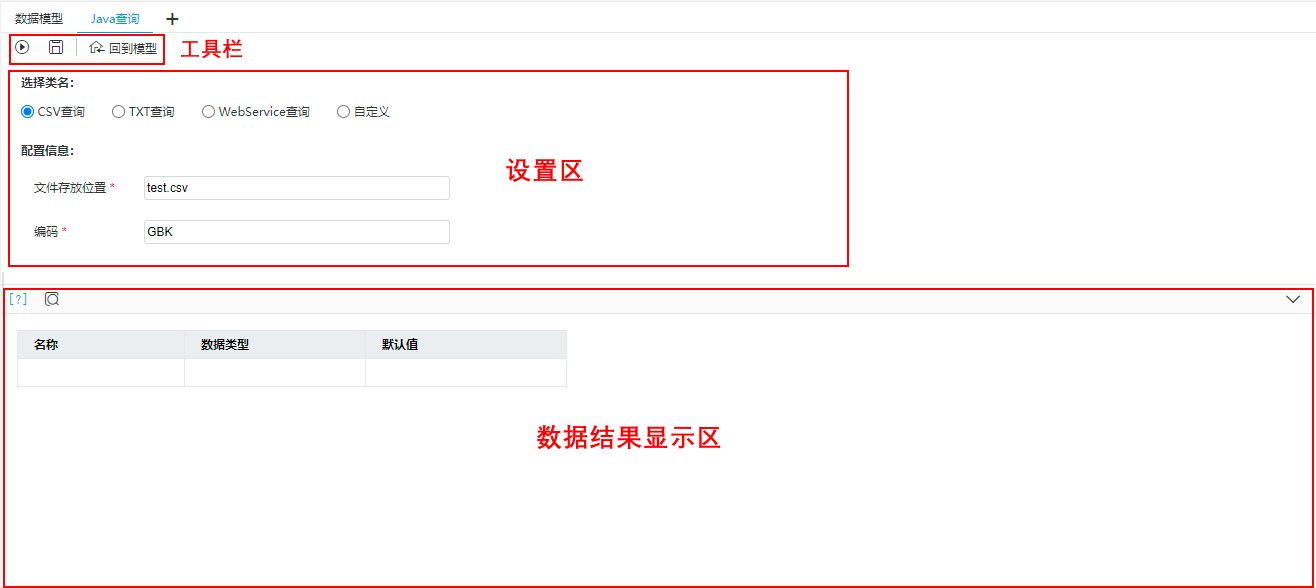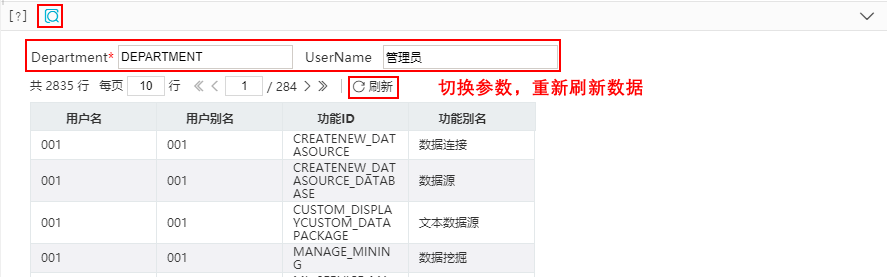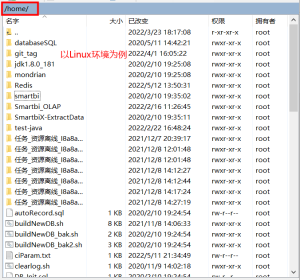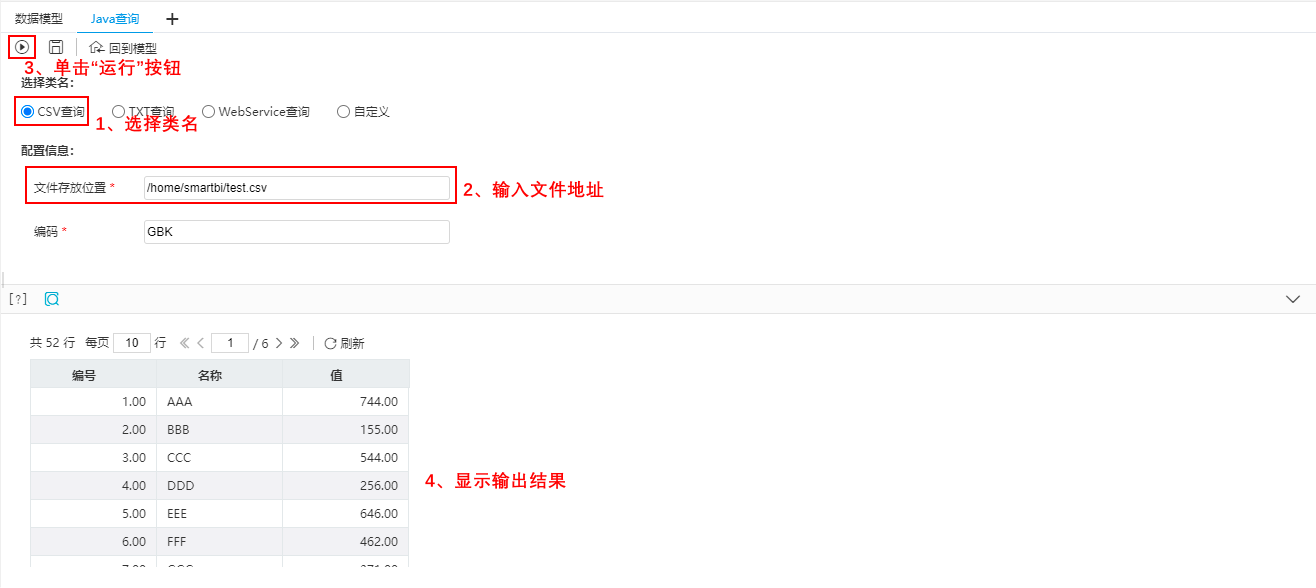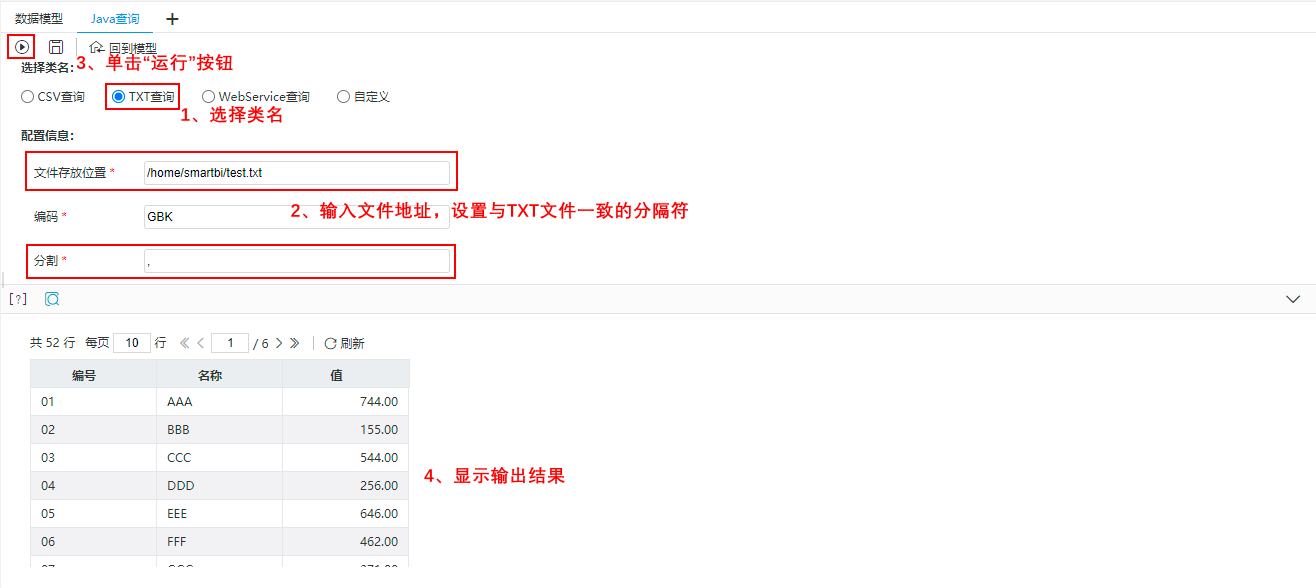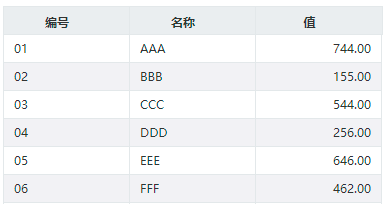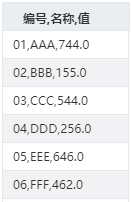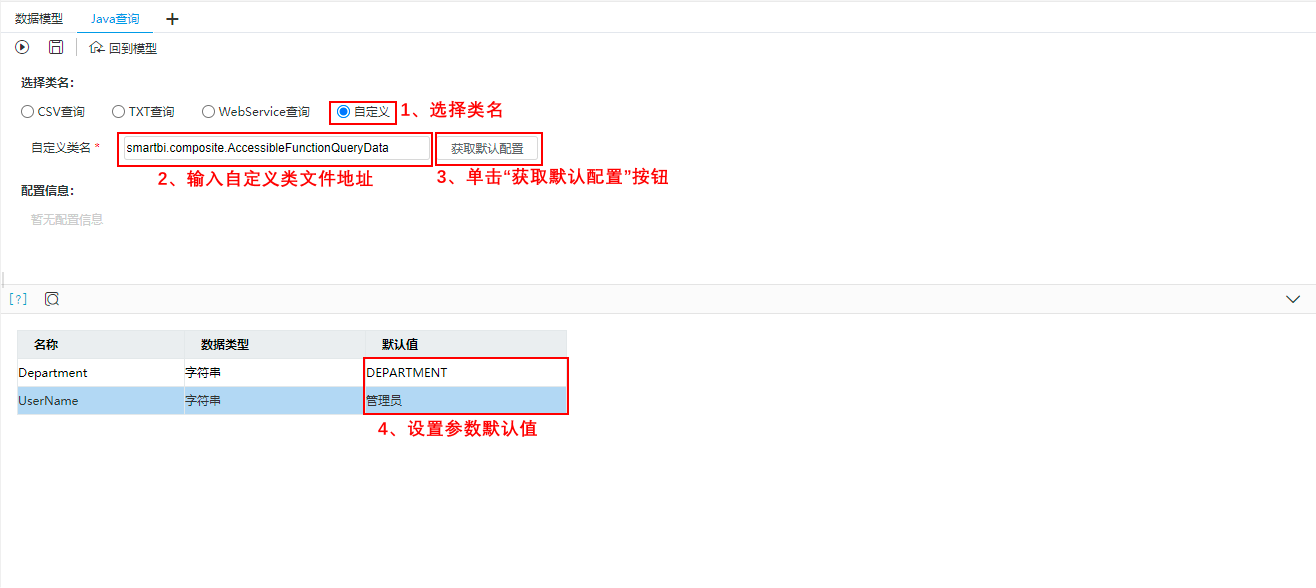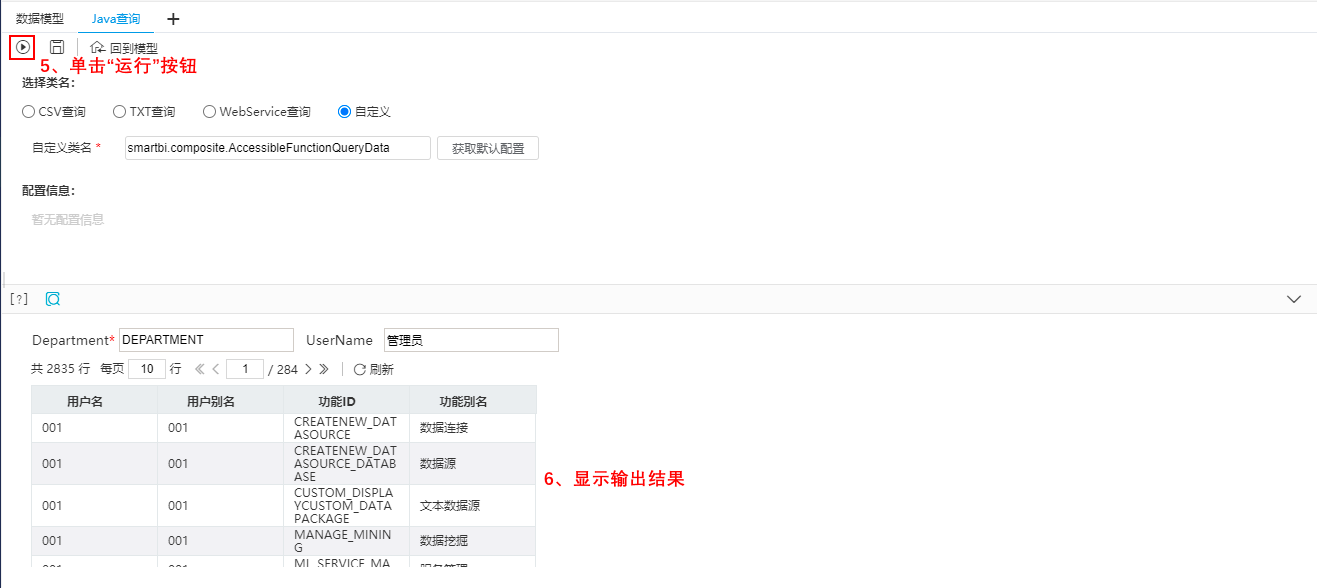1. 该功能为V10.5版本功能。
2. 数据模型的java 查询替代旧的java数据源,旧的java数据源根据license进行控制,license有权限才可以有旧java数据源的入口.
Java查询是指通过用户自定义的类读取数据并输出的数据结果。
适用情况:不支持或不开放数据源取数的情形。
操作入口
在“数据模型”定制界面单击创建私有查询按钮,选择 Java查询(如下图所示),进入Java查询的定制界面。
界面介绍
Java查询定制界面如下:
该界面主要分为如下几个区:
1、工具栏:显示对Java查询执行的操作按钮:
| 工具按钮 | 说明 |
|---|---|
执行 | 用于运行当前类文件,返回结果在“数据结果显示区”。 |
保存 | 用于保存当前Java查询。 |
| 用于返回数据模型的定制界面。 |
2、设置区:用于指定类文件及类的配置信息,支持的类有:CSV查询、TXT查询、WebService查询及其它自定义类。各类的设置详情请参见:演示示例。
3、数据结果显示区:用于显示执行Java查询后的数据结果,结果主要分参数默认值显示页和数据结果显示页。
| 显示页 | 说明 |
|---|---|
| 参数默认值显示页 | 用于执行Java查询后,设置并显示参数的默认值。 单击按钮,切换到参数默认值显示页: |
| 数据结果显示页 | 用于显示java查询的数据结果,若查询有参数,则需要先设置参数默认值再显示结果。 单击按钮,切换到数据结果显示页: 该页允许用户修改参数值,重新刷新数据。 |
单击”收起/展开“按钮,可以将该区收起或展开:
演示示例
下面演示各类的演示示例。
CSV查询
注意
1.需要先把CSV格式的文件上传到服务器上,文件存放路径不限,存放的文件夹可以是自己新建的,也可以是已有的文件夹中。
2.文件路径为绝对路径。
3.上传的文件如果没有列头,则默认第一行数据为列头。
CSV查询类读取输出结果方法如下:
1、选择类名 CSV查询;
2、输入CSV文件地址,通常编码默认GBK即可;
3、单击工具栏的 执行 按钮;
4、显示输出结果;
TXT查询
注意
- 需要先把txt文件上传到服务器上,文件存放路径不限,只要是服务器能访问的路径就可以。
- 文件路径为绝对路径。
- 上传的文件如果没有列头,则默认第一行数据为列头。
TXT查询类读取输出结果方法如下:
1、选择类名 TXT查询;
2、输入TXT文件地址,设置与TXT文件中一致的分隔符,通常编码默认GBK即可;
3、单击工具栏的 执行 按钮;
4、显示输出结果;
其中,分隔符是否与TXT文件一致将导致输出结果如下区别:
| 分隔符与文件一致 | |
| 分隔符与文件不一致 |
WebService查询: 示例
要使用WebService功能,需先安装"WebService 扩展包", 点击下载WebService.ext。
WebService接口读取输出结果方法如下:
1、选择类名 WebService查询;
2、输入WSDL地址和方法名称;
3、单击工具栏 执行 按钮,解析出“参数设置”;
4、设置参数默认值;
5、单击工具栏的 执行 按钮;
6、显示输出结果;
自定义
自定义类名
在“数据连接”找到Java数据源,然后查看Java数据集对象中的类名(包括自定义类名)
在输入自定义类名之前,需要先参考二次开发文档,编写IJavaQueryData接口实现类,实现自己的JAVABean逻辑,并将编译好的class文件添加到系统中。相关内容请参考:IJavaQueryData。
自定义类读取输出结果方法如下:
1、选择类名 自定义;
2、输入自定义类文件地址;
3、单击 获取默认配置 按钮,解析出“配置信息”和“参数设置”;
在选择类名之后,点击右侧的“获取默认配置”,在配置信息中会出现java类中定义的一些配置信息,对此进行配置。如下:
配置完毕之后,需要点击工具栏的“执行”按钮或鼠标离开,获取到根据配置项和java类代码,得到的参数和结果字段数据。
4、设置参数默认值;
5、单击工具栏的 执行 按钮;
6、显示输出结果;